SandyBridge世代のマザーボード、たとえばH67やP67はNICにIntel® 82579V Gigabit Network Connection を搭載していると思います(他にもおそらく多数あると思います)。この Intel® 82579V Gigabit Network Connection を搭載したマザーボードに Windows Home Server 2011, Small Business Server 2011 Essentialsをインストールしようとすると、NICが認識されずインストールが途中でエラーとなります。
また、[ネットワーク ドライブにインストール](これはネットワークドライバーのインストールの誤りです)を押下してデバイスマネージャーからドライバーを適用しても「ドライバーが見つかりません」と表示されてしまいます。
(これはWHS2011やSBS2011Eに限らず、Windows Server 2008 R2でも同様の事象となりドライバーのインストールが出来ません。)
この場合は、以下の手順でドライバーのiniファイルを書き換えることでインストールが可能となります。
手順
- Intelのサイトからドライバーをダウンロードします。現在のバージョンは V16.8 が最新です。
- WinRAR等で解凍します。
- 解凍したフォルダ内の、PROWin7_64_v16.8\PRO1000\Winx64\NDIS62 フォルダを開きます。
(v16.8の文字列はバージョンにより変わります) - フォルダ内の e1c62x64.ini ファイルを開きます。
- e1c62x64.ini ファイルが見当たらない場合、以下の内容が記載されているiniファイルを見つけます。
;---------------------------------------------------------------------------—-
; Intel(R) 82579LM Gigabit Network Connection - ファイル内の [ControlFlags] を検索し、配下の3行の先頭に “;”をつけてコメントアウトします。
- その下に、Windows 7 用と Windows Server 2008 R2 用のデバイスIDの定義が記載されています。末尾に”.1”が多く付与されている[Intel.NTamd64.6.1.1]が、Windows 7用、[Intel.NTamd64.6.1]がWindows Server 2008 R2用の定義情報になります。
- 7の例では、[Intel.NTamd64.6.1]にデバイスID DEV_1503に関する行(計4行)が記載されていないことがわかります。
デバイスID DEV_1503が Intel(R) 82579LM Gigabit Network Connection の定義情報になります。 - [Intel.NTamd64.6.1.1] に記載されている DEV_1503に関する4行をコピーして、[Intel.NTamd64.6.1]の配下に貼り付けます。
- 編集が完了したら、上書き保存してファイルを閉じます。
- PROWin7_64_v16.8\PRO1000\Winx64\NDIS62 フォルダー内のファイルをすべてコピーして、USBメモリのルートに保存します。その上で、以下の画面で[ネットワーク ドライブにインストール]を押下して、デバイスマネージャーを起動し、手動でUSBメモリ内のドライバーを適用します。
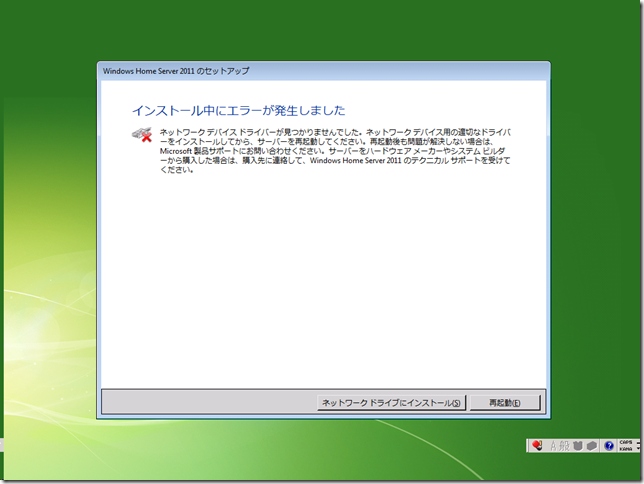
[ControlFlags]
;ExcludeFromSelect = \
; PCI\VEN_8086&DEV_1502,\
; PCI\VEN_8086&DEV_1503
[Intel.NTamd64.6.1.1]
; DisplayName Section DeviceID
; ----------- -----– -----—
%E1502NC.DeviceDesc% = E1502.6.1.1, PCI\VEN_8086&DEV_1502
%E1502NC.DeviceDesc% = E1502.6.1.1, PCI\VEN_8086&DEV_1502&SUBSYS_00011179
%E1502NC.DeviceDesc% = E1502.6.1.1, PCI\VEN_8086&DEV_1502&SUBSYS_00021179
%E1502NC.DeviceDesc% = E1502.6.1.1, PCI\VEN_8086&DEV_1502&SUBSYS_80001025
%E1503NC.DeviceDesc% = E1503.6.1.1, PCI\VEN_8086&DEV_1503
%E1503NC.DeviceDesc% = E1503.6.1.1, PCI\VEN_8086&DEV_1503&SUBSYS_00011179
%E1503NC.DeviceDesc% = E1503.6.1.1, PCI\VEN_8086&DEV_1503&SUBSYS_00021179
%E1503NC.DeviceDesc% = E1503.6.1.1, PCI\VEN_8086&DEV_1503&SUBSYS_04911025
[Intel.NTamd64.6.1]
; DisplayName Section DeviceID
; ----------- -----– -----—
%E1502NC.DeviceDesc% = E1502, PCI\VEN_8086&DEV_1502
%E1502NC.DeviceDesc% = E1502, PCI\VEN_8086&DEV_1502&SUBSYS_00011179
%E1502NC.DeviceDesc% = E1502, PCI\VEN_8086&DEV_1502&SUBSYS_00021179
%E1502NC.DeviceDesc% = E1502, PCI\VEN_8086&DEV_1502&SUBSYS_80001025
[Intel.NTamd64.6.1.1]
; DisplayName Section DeviceID
; ----------- -----– -----—
%E1502NC.DeviceDesc% = E1502.6.1.1, PCI\VEN_8086&DEV_1502
%E1502NC.DeviceDesc% = E1502.6.1.1, PCI\VEN_8086&DEV_1502&SUBSYS_00011179
%E1502NC.DeviceDesc% = E1502.6.1.1, PCI\VEN_8086&DEV_1502&SUBSYS_00021179
%E1502NC.DeviceDesc% = E1502.6.1.1, PCI\VEN_8086&DEV_1502&SUBSYS_80001025
%E1503NC.DeviceDesc% = E1503.6.1.1, PCI\VEN_8086&DEV_1503
%E1503NC.DeviceDesc% = E1503.6.1.1, PCI\VEN_8086&DEV_1503&SUBSYS_00011179
%E1503NC.DeviceDesc% = E1503.6.1.1, PCI\VEN_8086&DEV_1503&SUBSYS_00021179
%E1503NC.DeviceDesc% = E1503.6.1.1, PCI\VEN_8086&DEV_1503&SUBSYS_04911025[Intel.NTamd64.6.1]
; DisplayName Section DeviceID
; ----------- -
;----– -----—
%E1502NC.DeviceDesc% = E1502, PCI\VEN_8086&DEV_1502
%E1502NC.DeviceDesc% = E1502, PCI\VEN_8086&DEV_1502&SUBSYS_00011179
%E1502NC.DeviceDesc% = E1502, PCI\VEN_8086&DEV_1502&SUBSYS_00021179
%E1502NC.DeviceDesc% = E1502, PCI\VEN_8086&DEV_1502&SUBSYS_80001025
%E1503NC.DeviceDesc% = E1503.6.1.1, PCI\VEN_8086&DEV_1503
%E1503NC.DeviceDesc% = E1503.6.1.1, PCI\VEN_8086&DEV_1503&SUBSYS_00011179
%E1503NC.DeviceDesc% = E1503.6.1.1, PCI\VEN_8086&DEV_1503&SUBSYS_00021179
%E1503NC.DeviceDesc% = E1503.6.1.1, PCI\VEN_8086&DEV_1503&SUBSYS_04911025
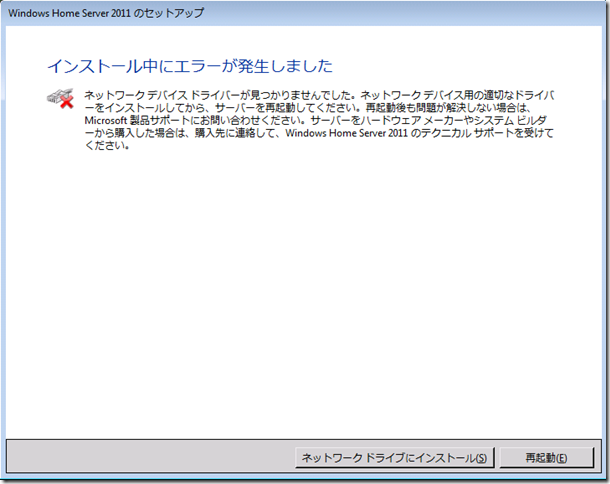
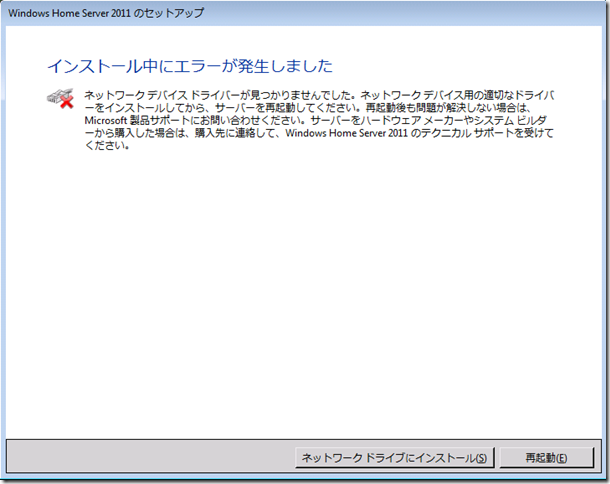
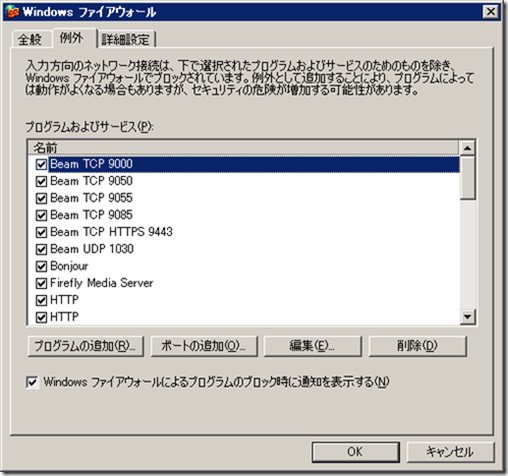
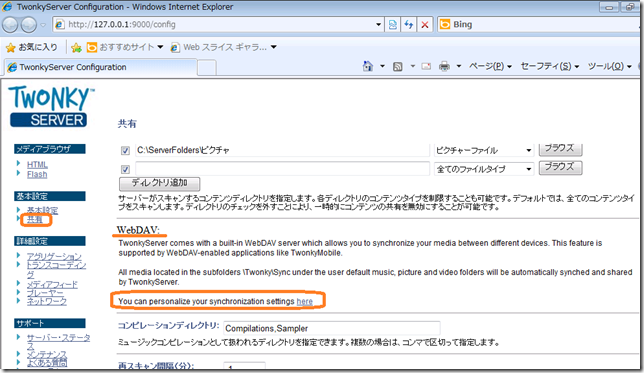
コメント
参考になりました。
ただ、いくらやってもどうにもうまく行かなくて悩んでしまった点があるので、他の人の参考になればと思い、コメント残しておきます。
・Asrock H87 PRO4
・Network Adapter Driver for Windows 7(バージョン19.1)
https://downloadcenter.intel.com/Detail_Desc.aspx?DwnldID=18713
・WHS2011
でインストールしました。
上の記事でe1c62x64.ini となっていますが、e1c62x64.infでした。
私が馬鹿なのかもしれませんが、ハマったのが、「次の場所でドライバーソフトウェアを検索します」でUSBメモリ内のドライバファイルを指定してはいくらやってもダメでした。
「コンピュータ上のデバイスドライバの一覧から選択します」「ディスクの使用」→NDIS62フォルダ内の、e1c62x64.infを指定(Intel(R) 82579V Gigabit Network Connectionを選択)
でやっと進みました。
『標準搭載しているIntelのNIC問題について』のクチコミ掲示板http://bbs.kakaku.com/bbs/K0000253269/SortID=13524814/
も参考になるかと思います。